
Часто при попытке удаления файла операционная система сообщает, что его нельзя удалить так как он открыт в другой программе.
Обычно данная проблема не является серьезной и ее очень легко решить. В данной статье мы рассмотрим сразу три способа, как удалить файл, если он открыт в другой программе.
Закройте программу, которая блокирует удаление файла
Если вы не можете удалить файл из-за того, что он открыт в другой программе, то вам стоит начать с поиска той самой программы, которая блокирует данный файл. Осмотрите панель задач и системный трей, после чего закройте все программы, которые могут иметь отношение к данному файлу.

Операция не может быть завершена, так как файл или папка открыта в другой программе
Обратите особое внимание на те программы, которые могли использовать данный файл в прошлом. Например, если файл был скачан из интернета, то его удаление может блокировать менеджер закачек или torrent-клиент.

Если файл был заражен вирусом, то антивирус мог поместить его на карантин и заблокировать любые действия с этим файлом. В этом случае антивирус лучше не закрывать, вместо этого попробуйте удалить файл с помощью антивируса.
Перезагрузите компьютер или загрузитесь в безопасном режиме
Если вы закрыли все программы, но файл все равно не удаляется, то стоит попробовать перезагрузить компьютер. Возможно, какая-то программа зависла в фоновом режиме и продолжает блокировать файл.

В большинстве случаев после перезагрузки программы начинают работать в штатном режиме, блокировка файла снимается и его снова можно удалить. В крайнем случае можно попробовать загрузить компьютер в безопасном режиме. Это значительно повысит шансы на успешное удаление файла.
Воспользуйтесь программой для разблокировки файлов
Если ничего не помогает и файл все равно не удаляется, то вы можете попытаться разблокировать его с помощью специальных программ. Одной из наиболее известных и популярных программ такого рода является бесплатная программа Unlocker. Вы можете скачать данную программу с официального сайта разработчика http://www.emptyloop.com/unlocker/.
После установки программы необходимо кликнуть правой кнопкой мышки по файлу, который не удаляется, и выбрать пункт «Unlocker».

В результате откроется окно, в котором будет показано, в какой программе открыт файл.

Выделите данную программу, нажмите на кнопку «Разблокировать» и проверьте, удаляется ли файл.
Как удалить программу открытую в другой программе
Источник: komza.ru
Как удалить файл, используемый другой программой

Проводник Windows утверждает, что файл, который вы пытаетесь удалить, открыт в другой программе или учётной записи? С помощью этих трёх приложений вы сможете разблокировать его и удалить.
1. Microsoft Process Explorer
Process Explorer не убирает блокировку файла, но является мощным анализатором. Он не только перечисляет все запущенные процессы, но и показывает, какой процесс взял ваш файл в заложники. Просто откройте Поиск в Process Explorer Search через Find > Find Handle или DLL (или нажмите Ctrl + F), введите имя файла и дождитесь списка процессов.

2. Unlocker
Unlocker добавлялся в контекстное меню Windows, что означает, что вы можете щелкнуть правой кнопкой мыши на используемом файле и разблокировать его через контекстное меню.

Если файл все еще используется, вы можете позволить Unlocker выполнить это действие при следующей перезагрузке.

3. LockHunter
Альтернатива Unlocker. LockHunter также добавится в контекстное меню Windows.

Спасибо, что читаете! На данный момент большинство моих заметок, статей и подборок выходит в telegram канале «Левашов». Обязательно подписывайтесь, чтобы не пропустить новости мира ИТ, полезные инструкции и нужные сервисы.
Респект за пост! Спасибо за работу!
Хотите больше постов в блоге? Подборок софта и сервисов, а также обзоры на гаджеты? Сейчас, чтобы писать регулярно и радовать вас большими обзорами, мне требуется помощь. Чтобы поддерживать сайт на регулярной основе, вы можете оформить подписку на российском сервисе Boosty. Или воспользоваться ЮMoney (бывшие Яндекс Деньги) для разовой поддержки:
Заранее спасибо! Все собранные средства будут пущены на развитие сайта. Поддержка проекта является подарком владельцу сайта.
Telegram
Your Browser Does Not Support iframes!
Последние
Рубрики
Подписаться
Соединить с D
Соединить с D
0 комментариев
Inline Feedbacks
View all comments
СЧЕТЧИКИ
РЕКЛАМА И ДОНАТЫ
Социальные сети
Использование материалов разрешается с активной ссылкой на levashove.ru.
Источник: levashove.ru
Как удалить файл, открытый в другой программе


Компьютеры — чудеса многозадачности, но иногда вам нужно удалить файл, уже открытый в другой задаче. Если вы получили сообщение об ошибке «Действие не может быть выполнено, так как файл открыт в другой программе», вы попали по адресу.
В этой статье будут описаны различные способы удаления этого файла, даже если Windows использует его в другой программе.
Попробуйте закрыть программу
Одним из самых простых способов удаления файла, используемого в другой программе, является закрытие программы, использующей его. Если файл, который вы хотите удалить, находится в «exe»-файле программы, попробуйте сначала закрыть программу, а затем снова попытаться удалить файл.
Вы также можете попробовать перезагрузить компьютер, чтобы закрыть все запущенные программы или закрыть приложения, которые могут использовать программу, которую вы хотите удалить. Например, если вы хотите удалить видео, убедитесь, что видеоплеер закрыт.
Выполните следующие действия, чтобы узнать, как закрыть запущенную программу:
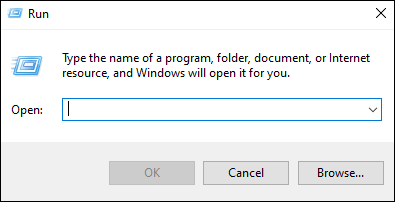
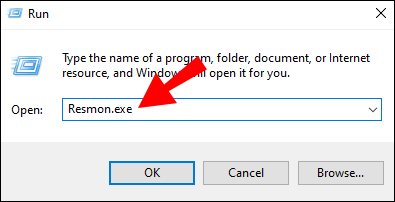
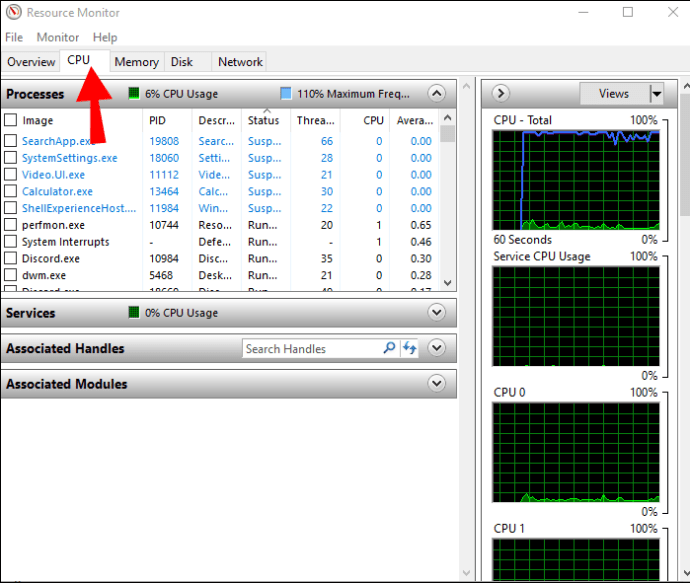
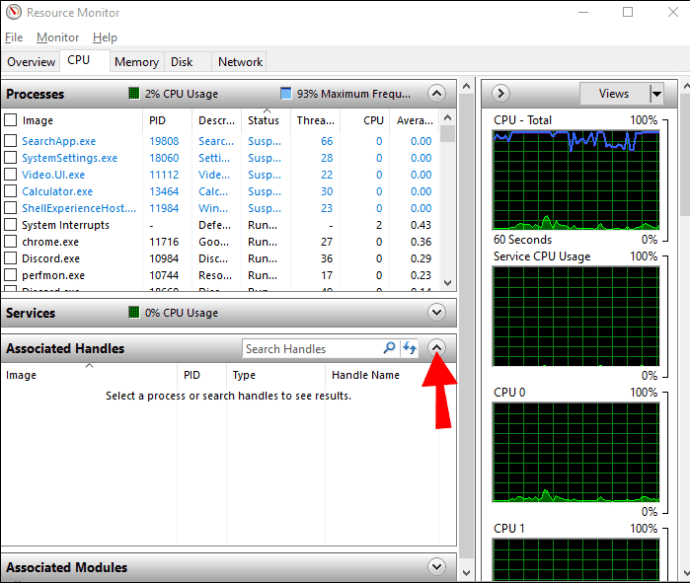
Пустая корзина
Если ошибка продолжает возникать, вы можете решить ее, очистив корзину компьютера.
Чтобы очистить корзину для мусора, сделайте следующее:
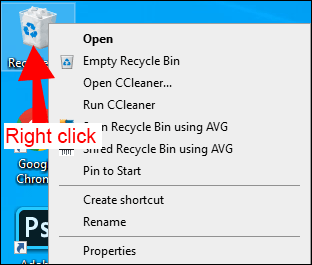
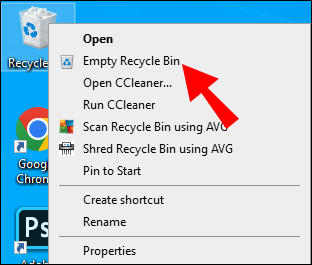
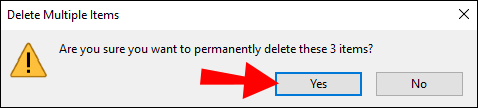
Завершите процесс проводника Windows и перезапустите его.
Иногда файлы могут быть заблокированы, но закрытие проводника Windows может дать временное решение. После завершения процесса проводника вы можете продолжить удаление файла.
Если вы хотите попробовать этот вариант, выполните следующие действия:
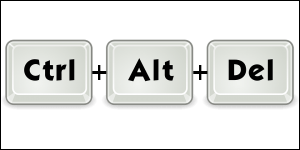
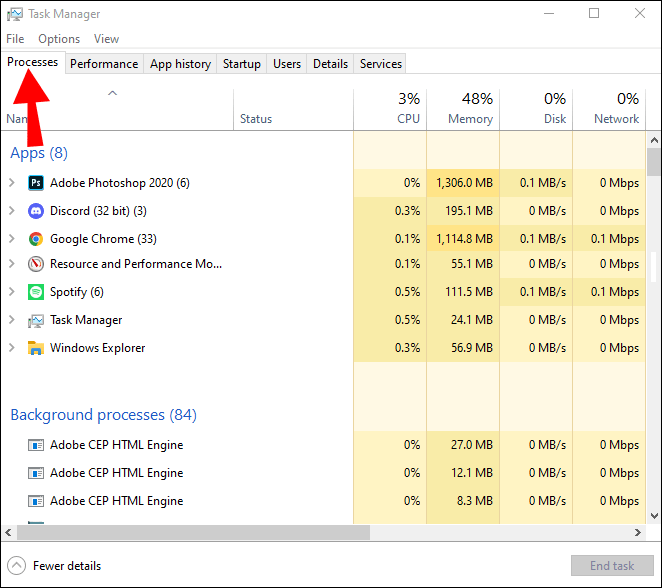
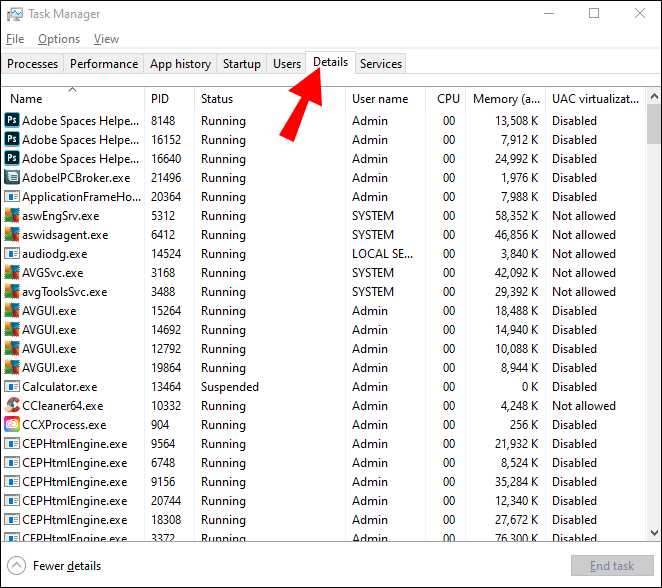
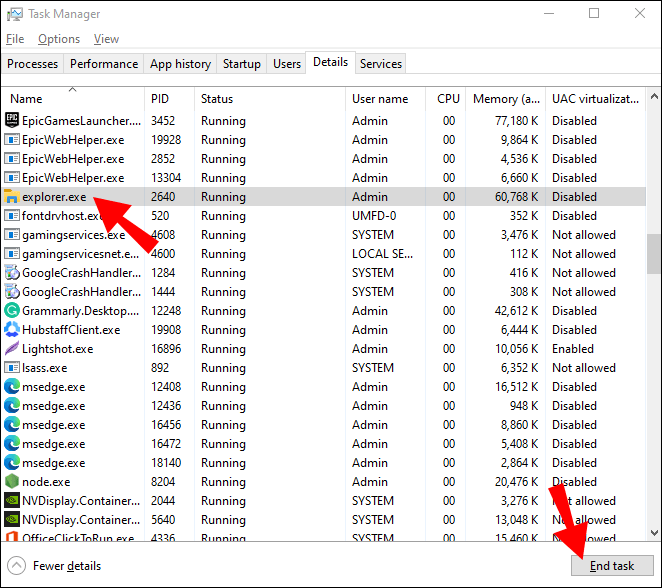
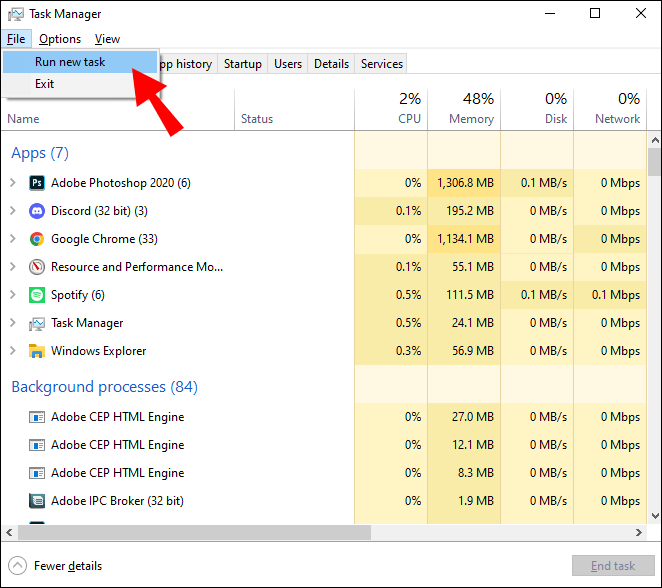
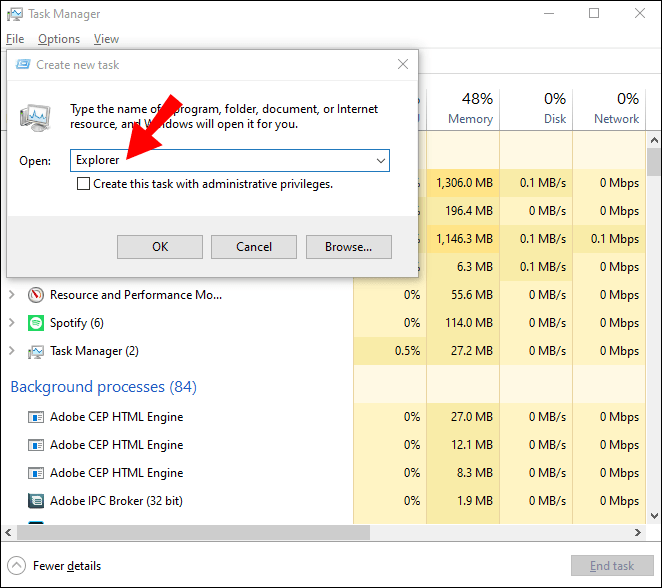
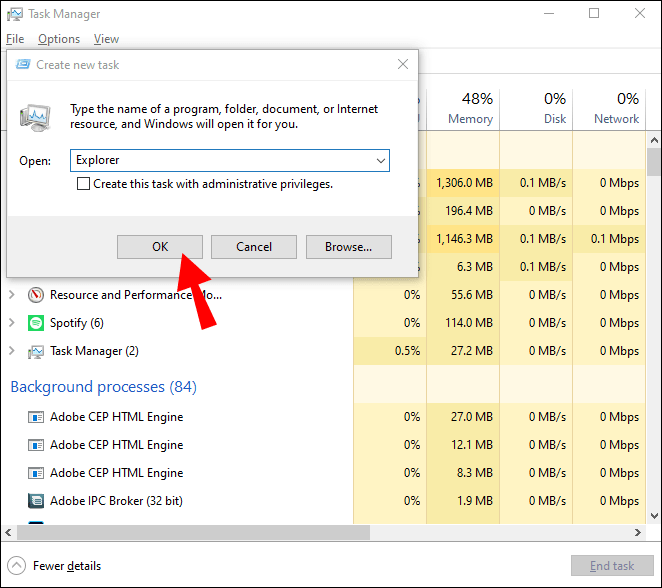
Отключить поиск Windows
Если «Поиск Windows» вызывает эту проблему, вы можете решить ее, полностью отключив его. Однако, если вы часто используете эту опцию, вам, вероятно, следует пропустить ее и перейти к следующему решению.
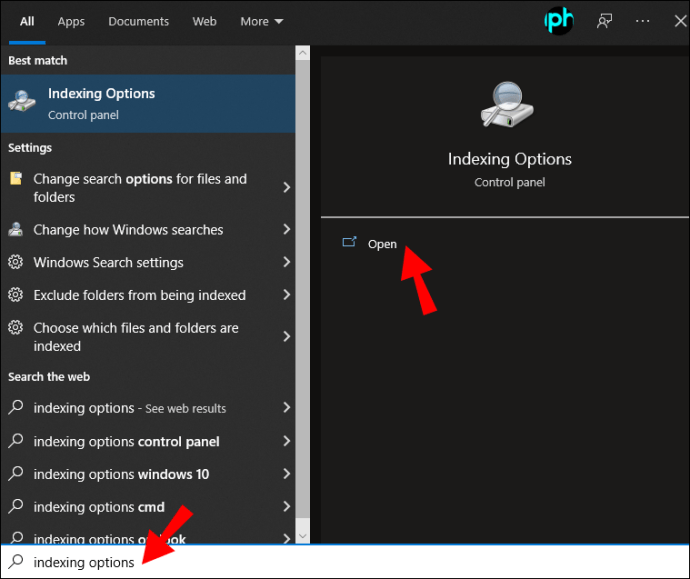
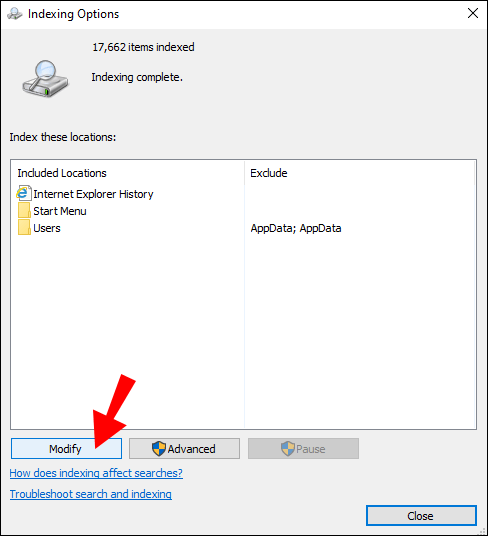
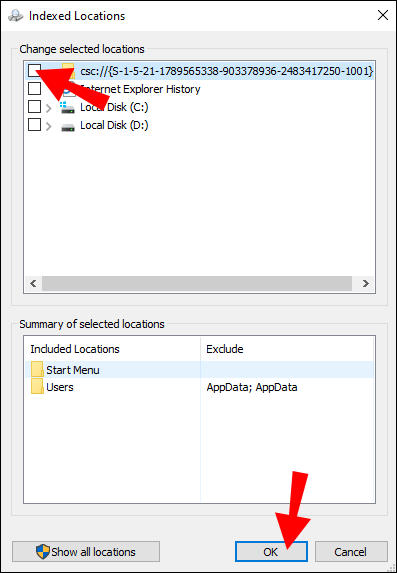
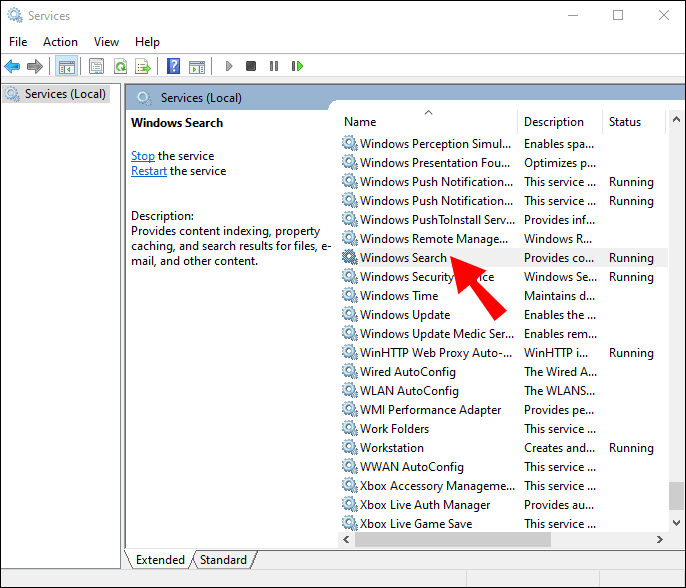
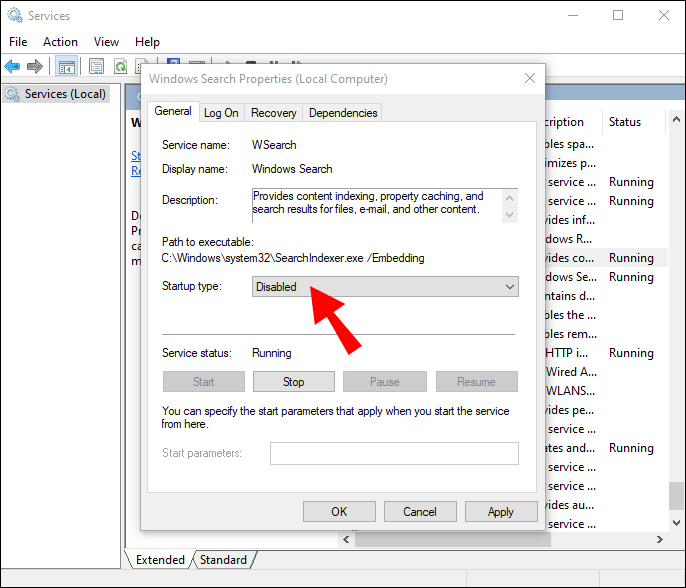
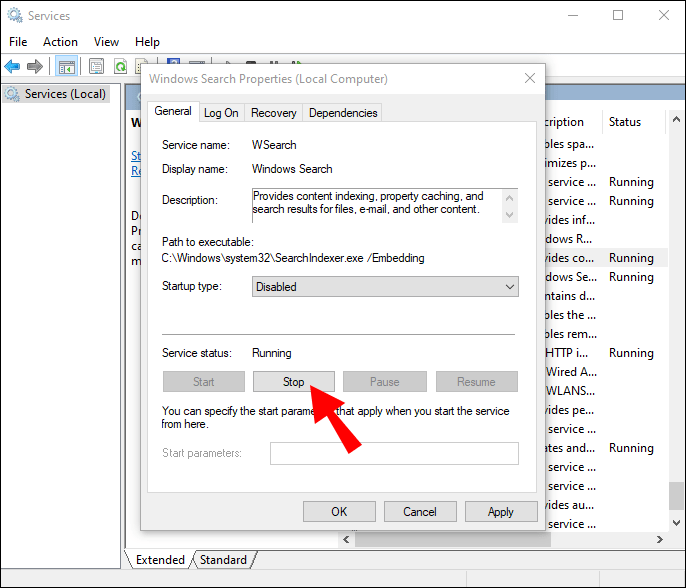
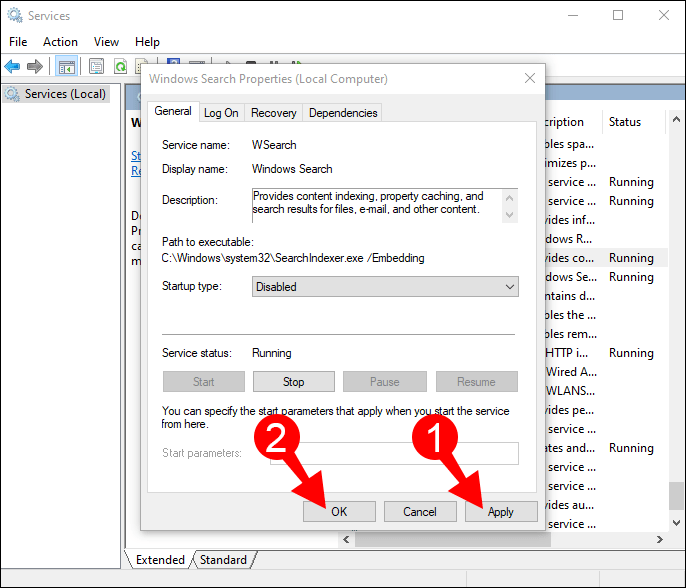
Использование Оптимизации для включения удаления файла
Чтобы устранить ошибку, которая постоянно возникает при попытке удалить файл, возможно, все, что вам нужно сделать, это использовать «Оптимизировать» в качестве опции. Выполните следующие шаги, чтобы узнать, как:
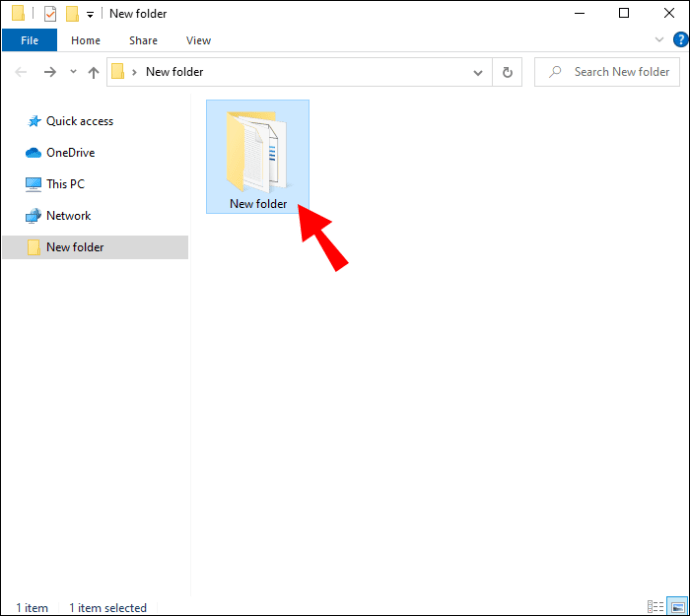
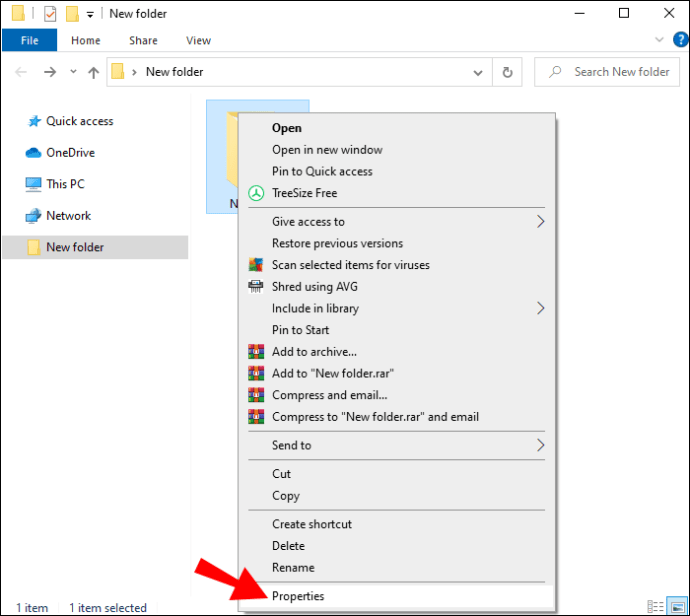
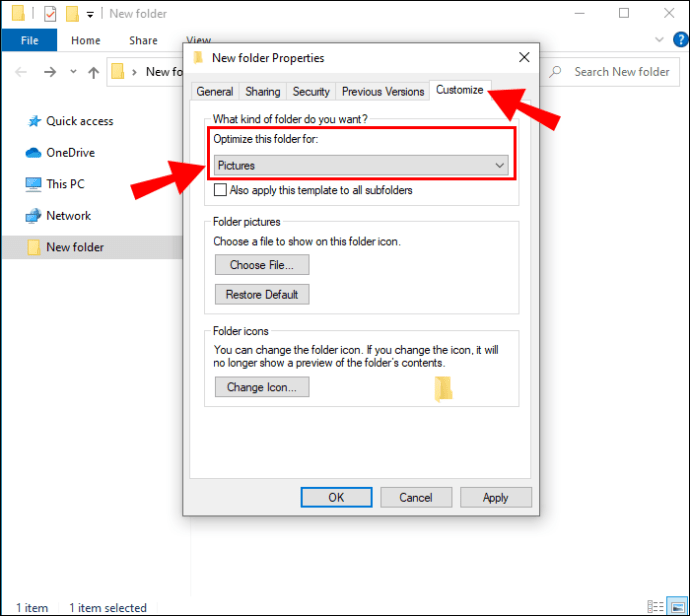
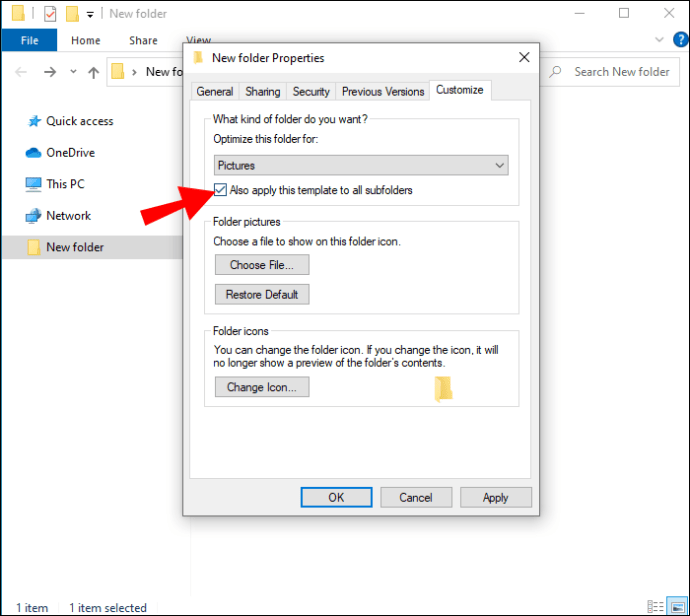
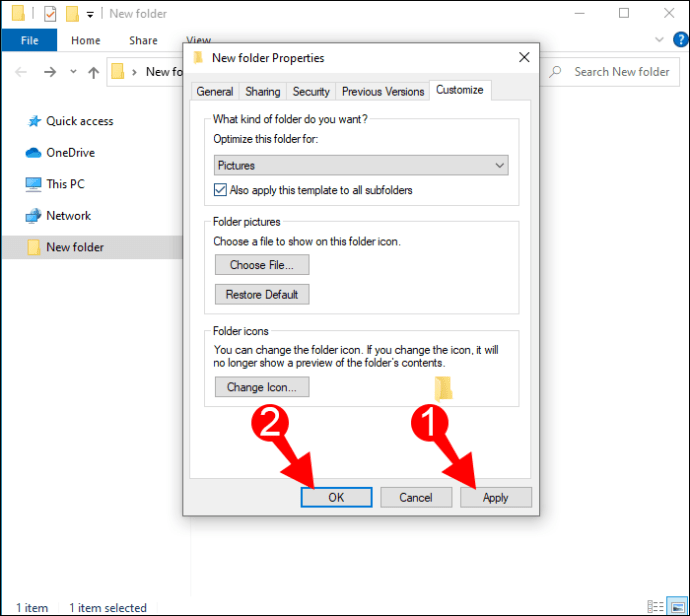
Проверьте, работает ли программа в фоновом режиме
Некоторые программы могут продолжать работать в фоновом режиме, даже когда вы их закрываете, из-за различных задач, заданных для запуска. Чтобы проверить, работает ли программа, которую вы хотите удалить, в фоновом режиме, выполните следующие действия:
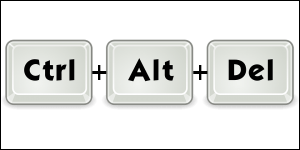
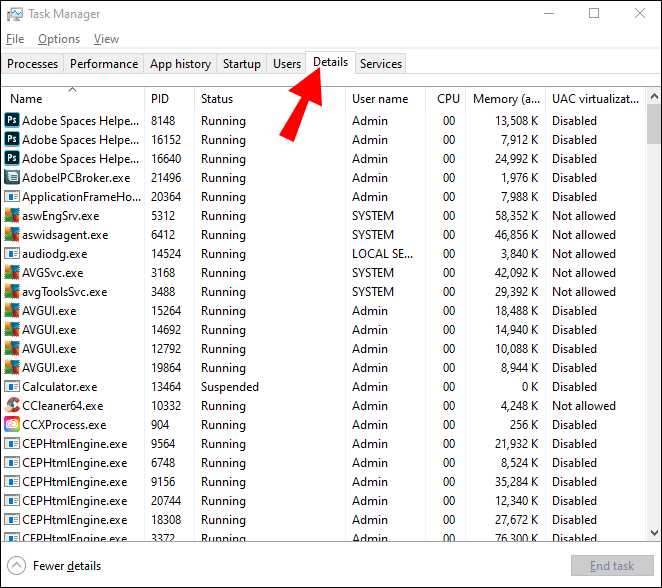
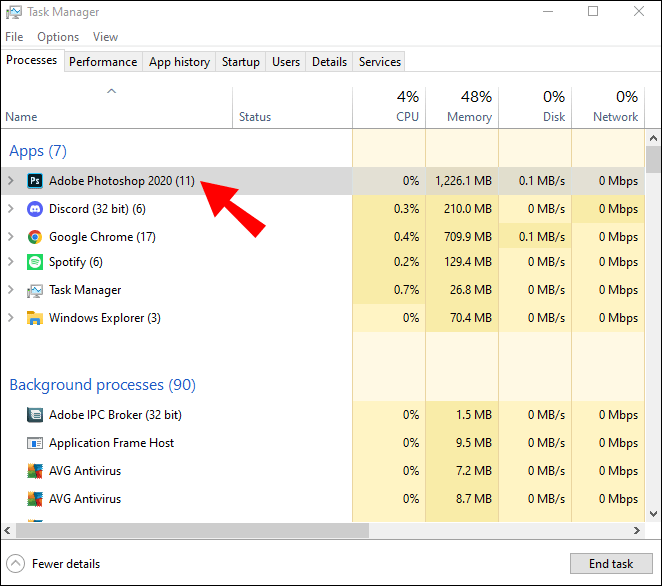
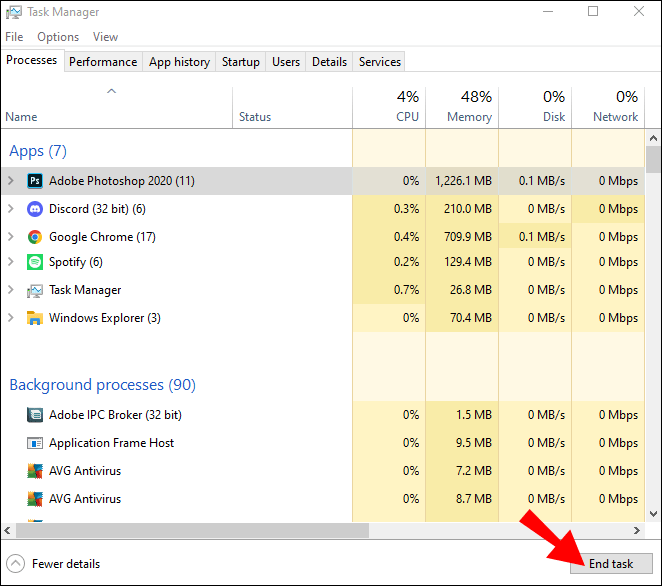
Теперь вы сможете удалить файл.
Принудительно удалить файл, используемый Unlocker
Если вы не знаете, какую программу использует файл, который хотите удалить, попробуйте разблокировать его с помощью приложения Unlocker. Это приложение остановит программу от запуска файла, что позволит вам удалить его.
Следуйте этим простым шагам, чтобы узнать, как:
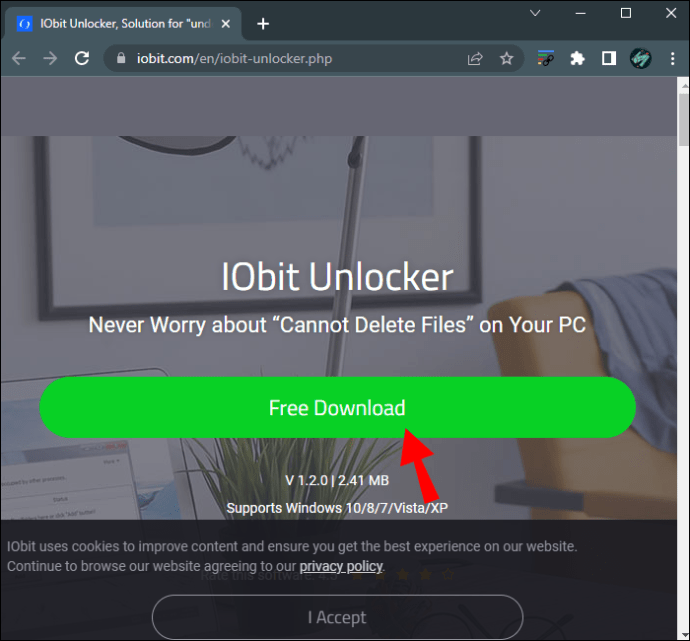
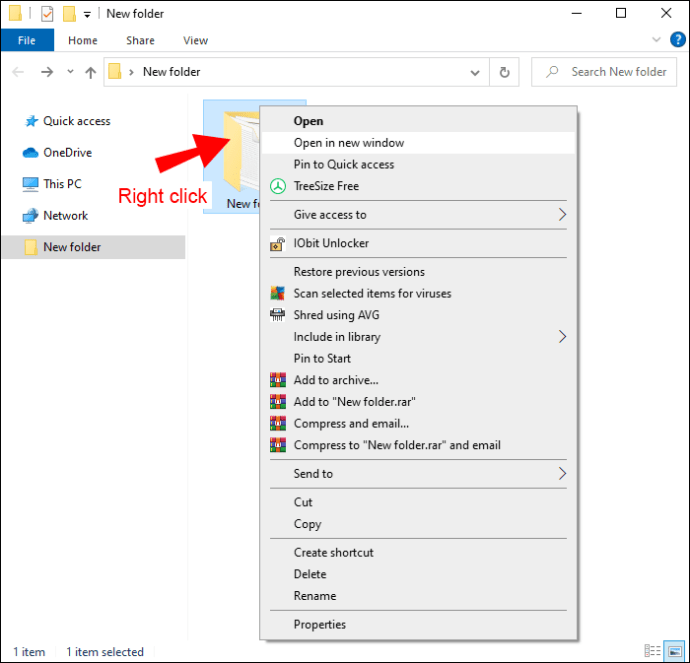
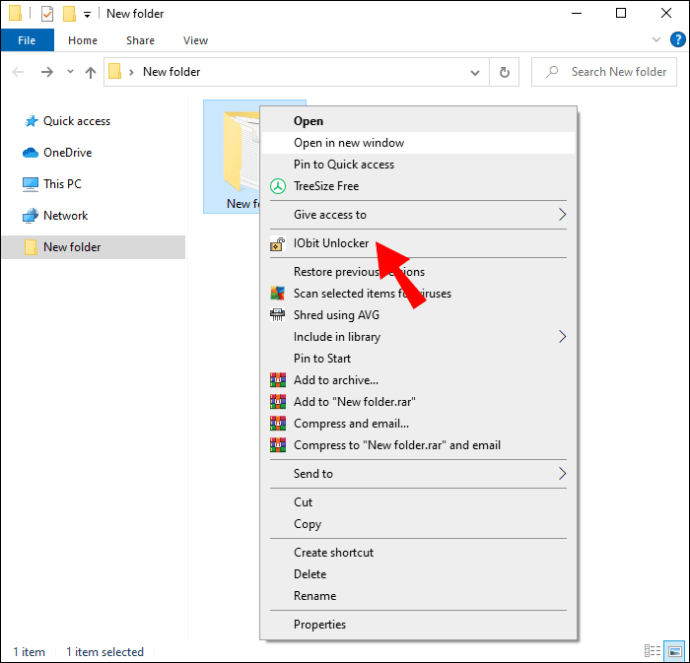
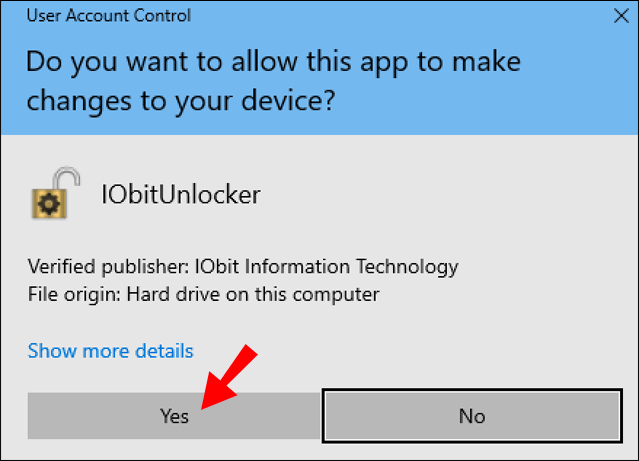
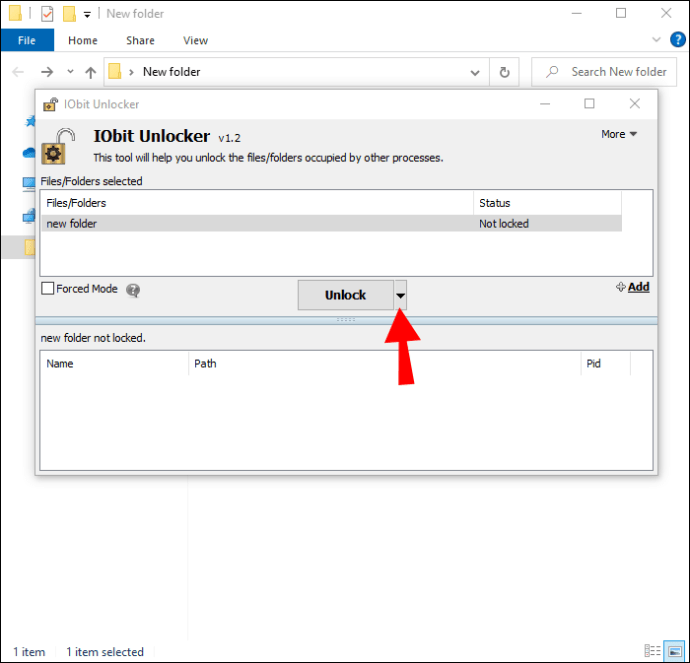
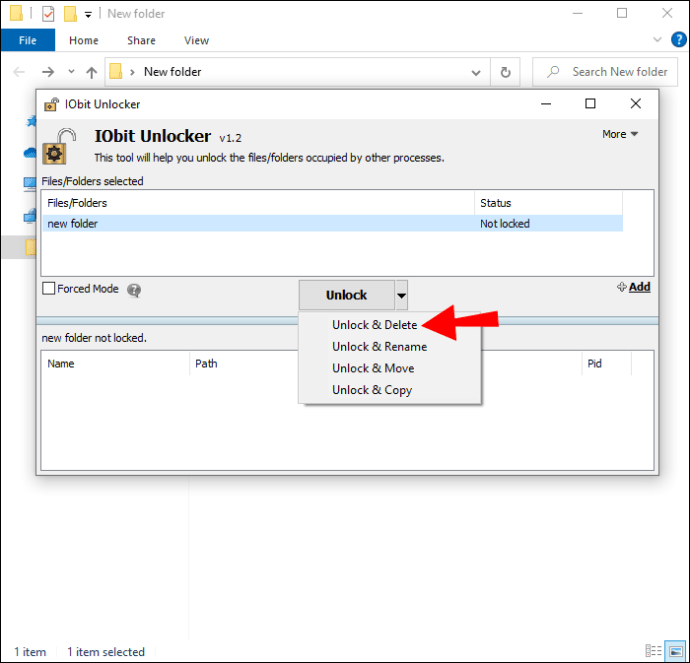
Если файл по-прежнему не удаляется и не разблокируется, повторите шаги 1–4. Перед выполнением пятого шага установите флажок рядом с опцией «Принудительный режим».
Есть еще один способ принудительно удалить файлы с вашего устройства без использования «Unlocker». Вот как:
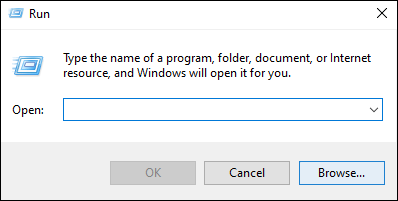
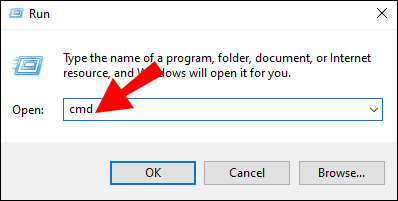
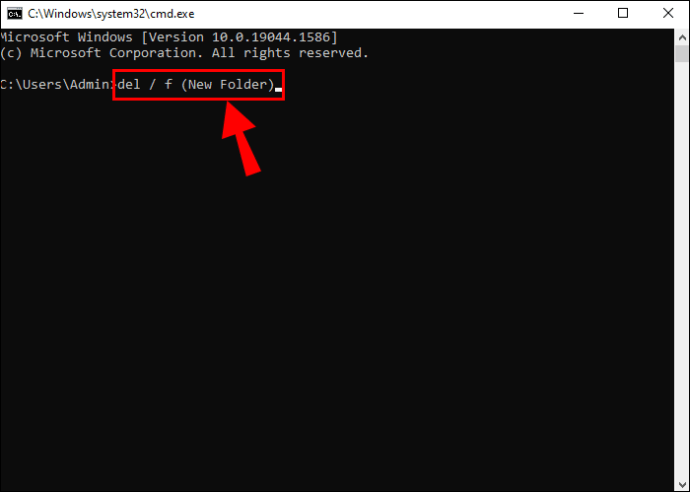
Использовать очистку диска
В некоторых случаях вы не сможете удалить определенный файл из-за миниатюр. Вы можете решить эту проблему, удалив их с помощью «Очистка диска».
Выполните следующие действия, чтобы узнать, как:
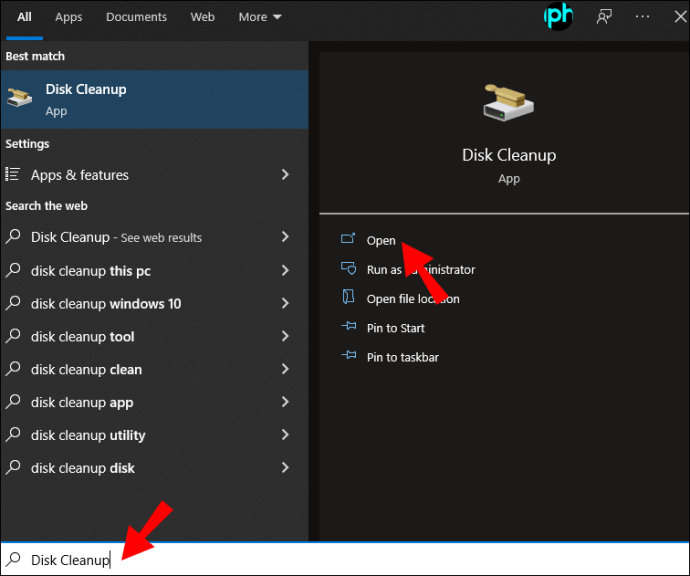
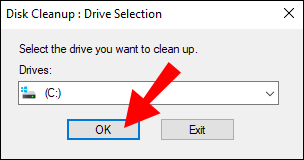
После этого вы сможете удалить свой файл. Если проблема повторится, повторите процесс.
Отключить панель предварительного просмотра в проводнике
Панель предварительного просмотра в «Проводнике» также может вызывать эту ошибку при удалении файлов, но ее отключение может решить проблему удаления файлов.
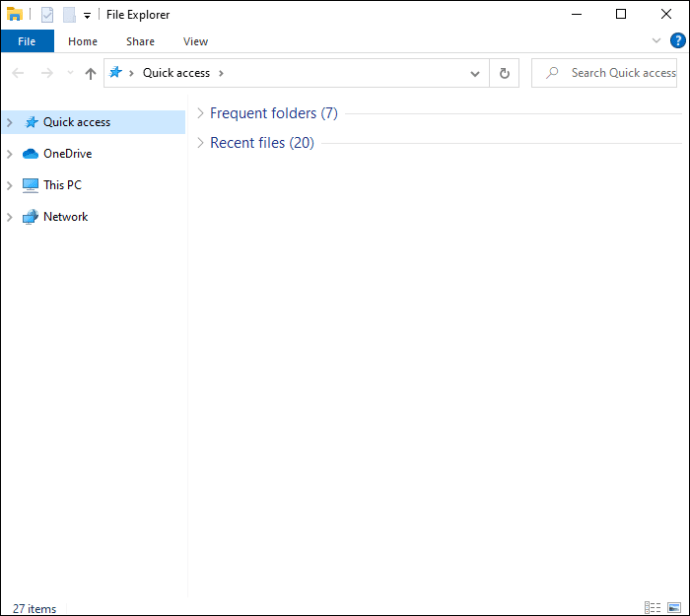
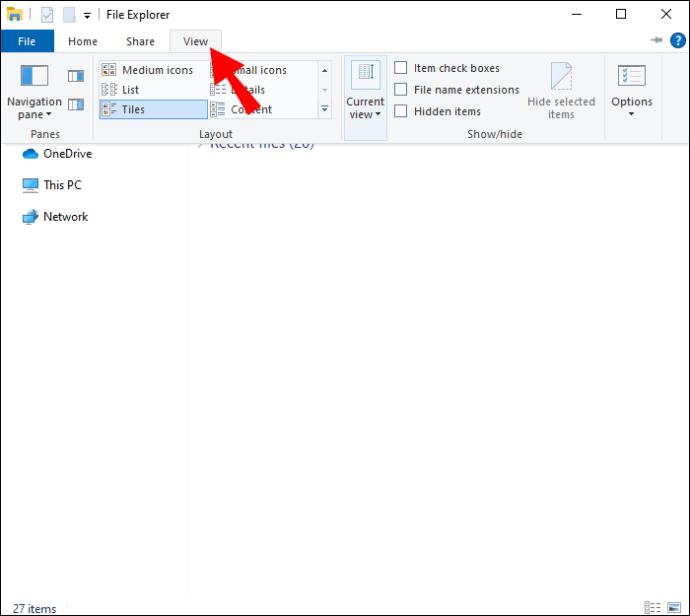
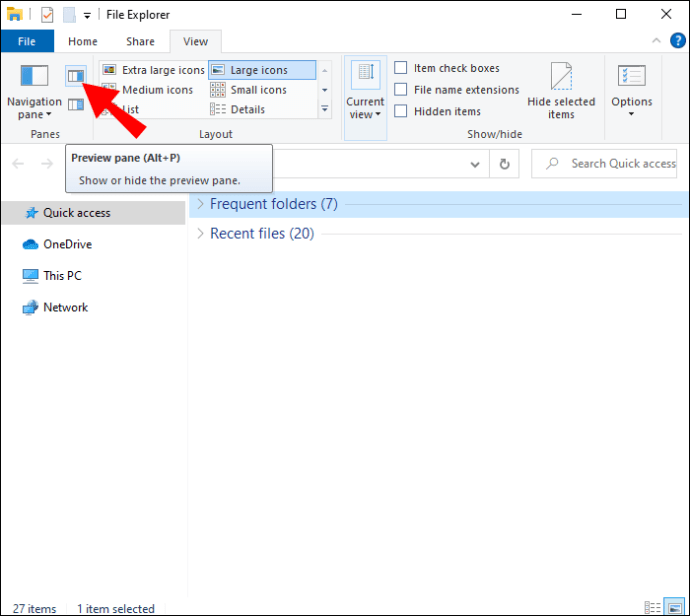
Ошибки сняты с охраны, файлы удалены
Существуют различные способы решения проблемы удаления, когда ваш компьютер использует файл в другой программе. К сожалению, простого решения не существует, но каждое решение относительно просто реализовать. И теперь у вас есть целый арсенал решений на случай, если вы в следующий раз увидите это ужасное сообщение.
У вас есть любимый метод удаления файлов, когда вы видите это сообщение об ошибке? Поделитесь своим опытом в разделе комментариев ниже.
Источник: toadmin.ru